Acum, uita-te la modul de a insera un sunet creat în prezentare.
Deschide un loc de muncă salvată
În bara de meniu, găsiți secțiunea deja familiar „Treceri“. acum găsi doar comanda „Sound“.
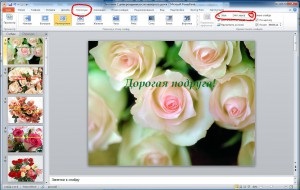
Făcând clic pe această comandă, a se vedea drop-down pentru opțiunile de meniu „Aplauze, tobă, blaster ...“ asculta toate și alege unul care vă place. Puteți alege, de asemenea, durata sunetului. Pentru fiecare diapozitiv, puteți alege coloana sonoră. Și prin selectarea unul, faceți clic pe „Aplicare la toate“, iar toate slide-urile vor fi înlocuite, de exemplu, dangătul clopotelor, așa cum am.
Dacă această listă nu găsiți un sunet puteți în caseta de căutare Yandex sau Google pentru a introduce „sunete pentru prezentări“ dintr-o listă foarte mare de a alege dorit, de exemplu, sunetele naturii, și descărca pe computer. Doar ține cont de faptul că fișierele de sunet trebuie să fie în format wav. Acționează ca „Tranziții - Sound“, dar a abandonat meniu pentru a alege „un alt sunet.“ Deschide o fereastră „Adăugați sunet“.
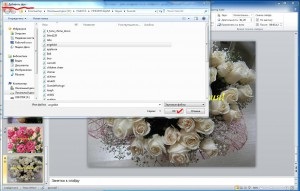
În continuare, ca de obicei, selectați dosarul dorit, iar sunetul pe care doriți prin apăsarea butonului OK, se introduce sunetul în prezentarea noastră. Și aici, de asemenea, aveți posibilitatea să faceți clic pe „Aplicare la toate“ sau pentru fiecare diapozitiv, selectați coloana sonoră.

Ei bine, cu un simplu coloană sonoră sortate, data viitoare să vedem cum puteți personaliza aspectul textului.
Nu totul a lucrat afară? Aveți întrebări? - Scrie!
Cu stimă, Marina A.